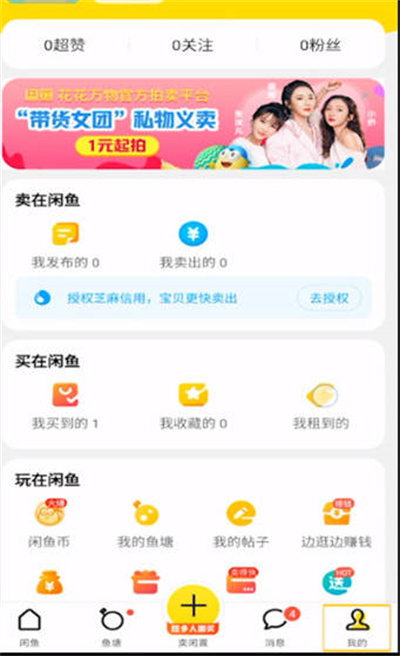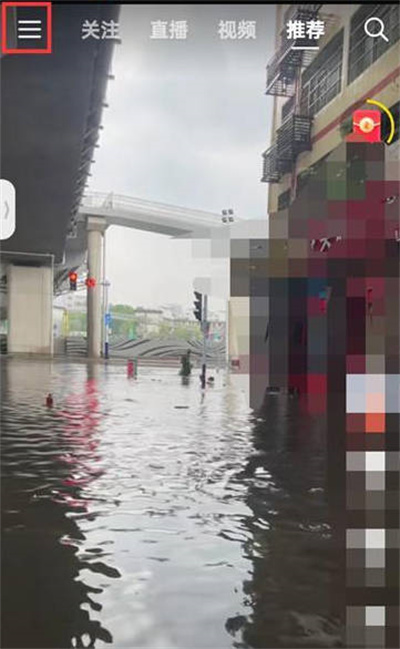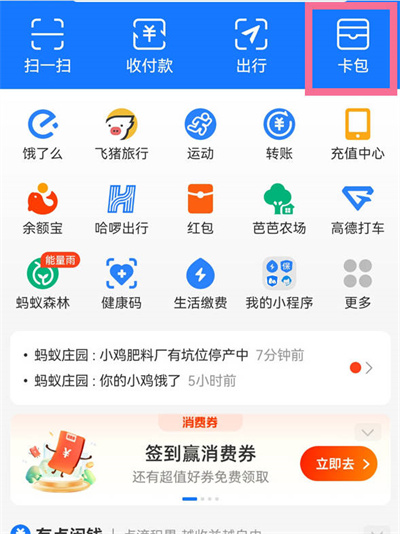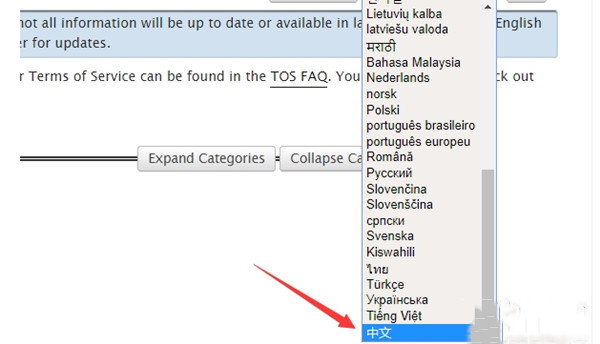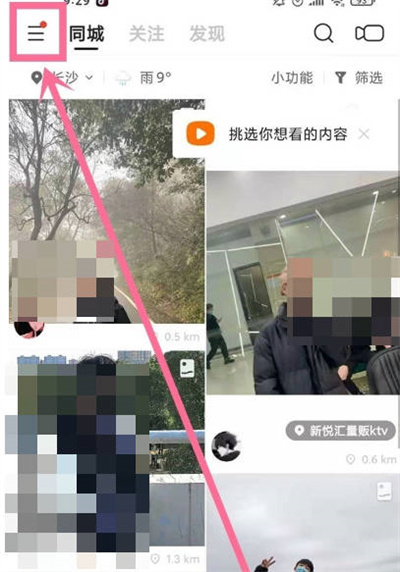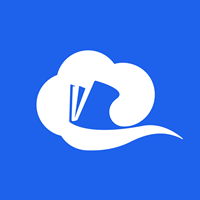excel的数据条颜色可以通过底色长度表示数值大小,用户可以直观地查看数据。那么excel如何设置数据条颜色呢?小编整理了一些相关内容分享给大家哦!
excel如何设置数据条颜色
第一步:双击打开电脑上的WPS表格进入编辑界面;
第二步:选中需要调整处理的数据区域,在“开始”选项卡中点击“条件格式”——“数据条”——点击选择想要的颜色效果;
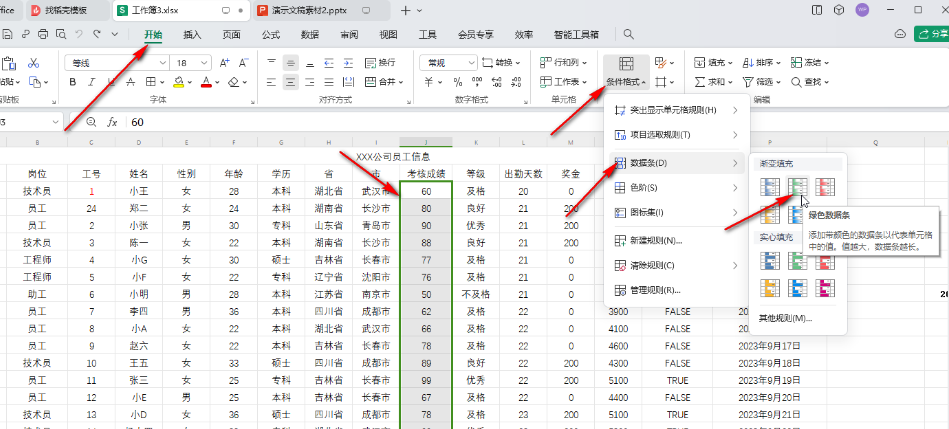
第三步:就可以看到成功设置数据条了,数据越大,数据条越长,数据越小,数据条越短;
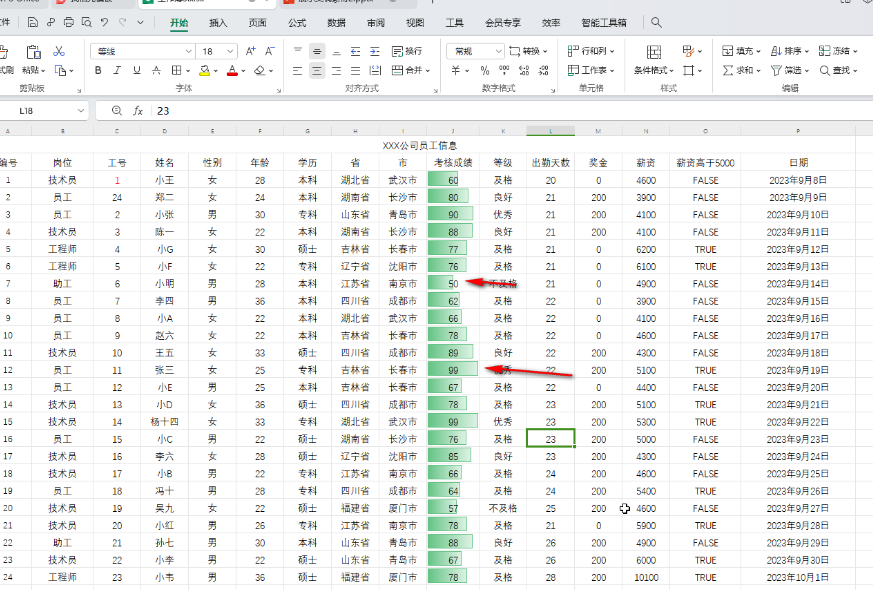
第四步:选择渐变填充或者实心填充可以得到不同的颜色效果;
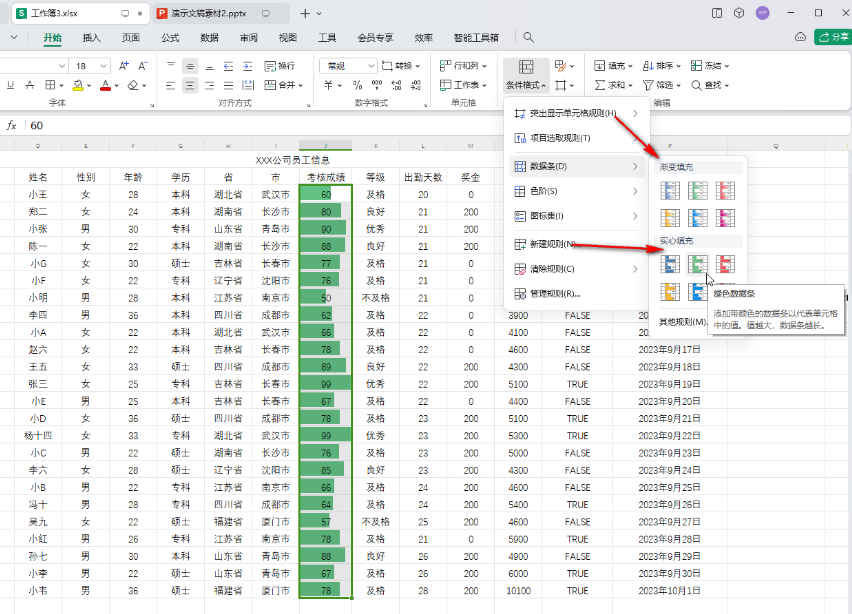
第五步:如果有需要我们还可以点击设置“色阶”效果,也就是相同数据区间显示同样的颜色效果。
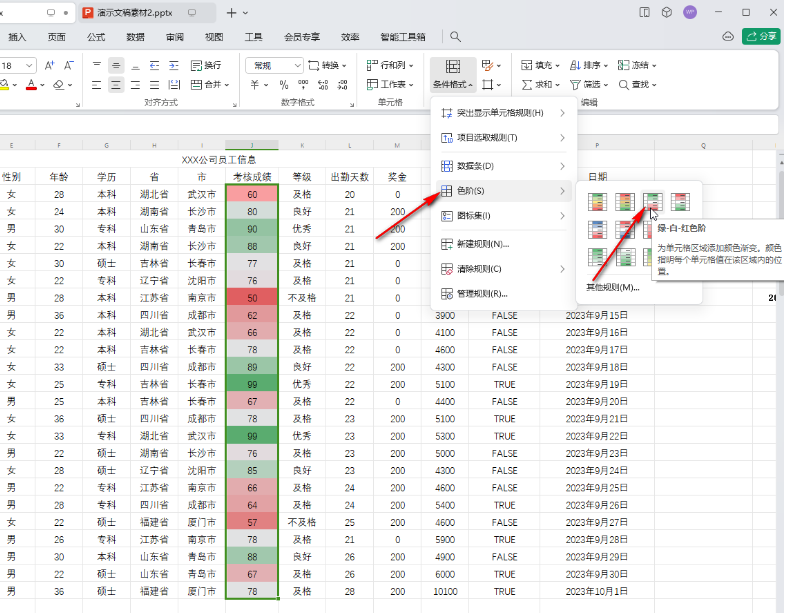
看完excel如何设置数据条颜色,想必大家都清楚了吧,本站还有着很多实用软件教程和最新的手机资讯,快快关注我们吧!
excel如何设置数据条颜色的全文就介绍到这里,如果对您有所帮助,不妨也分享给其他需要的用户,更多相关教程正在添加中。